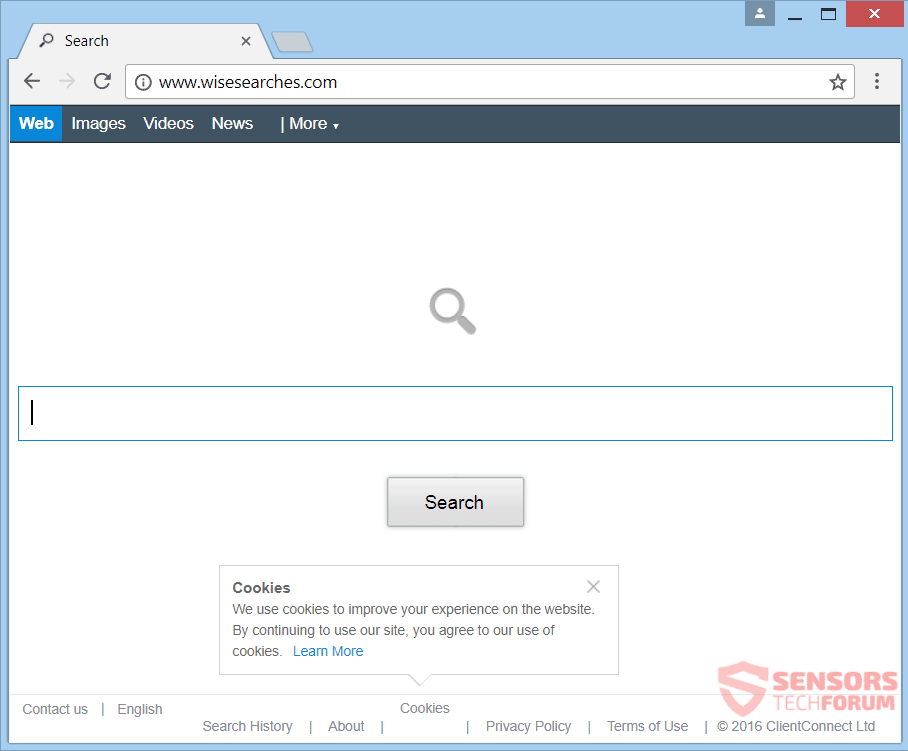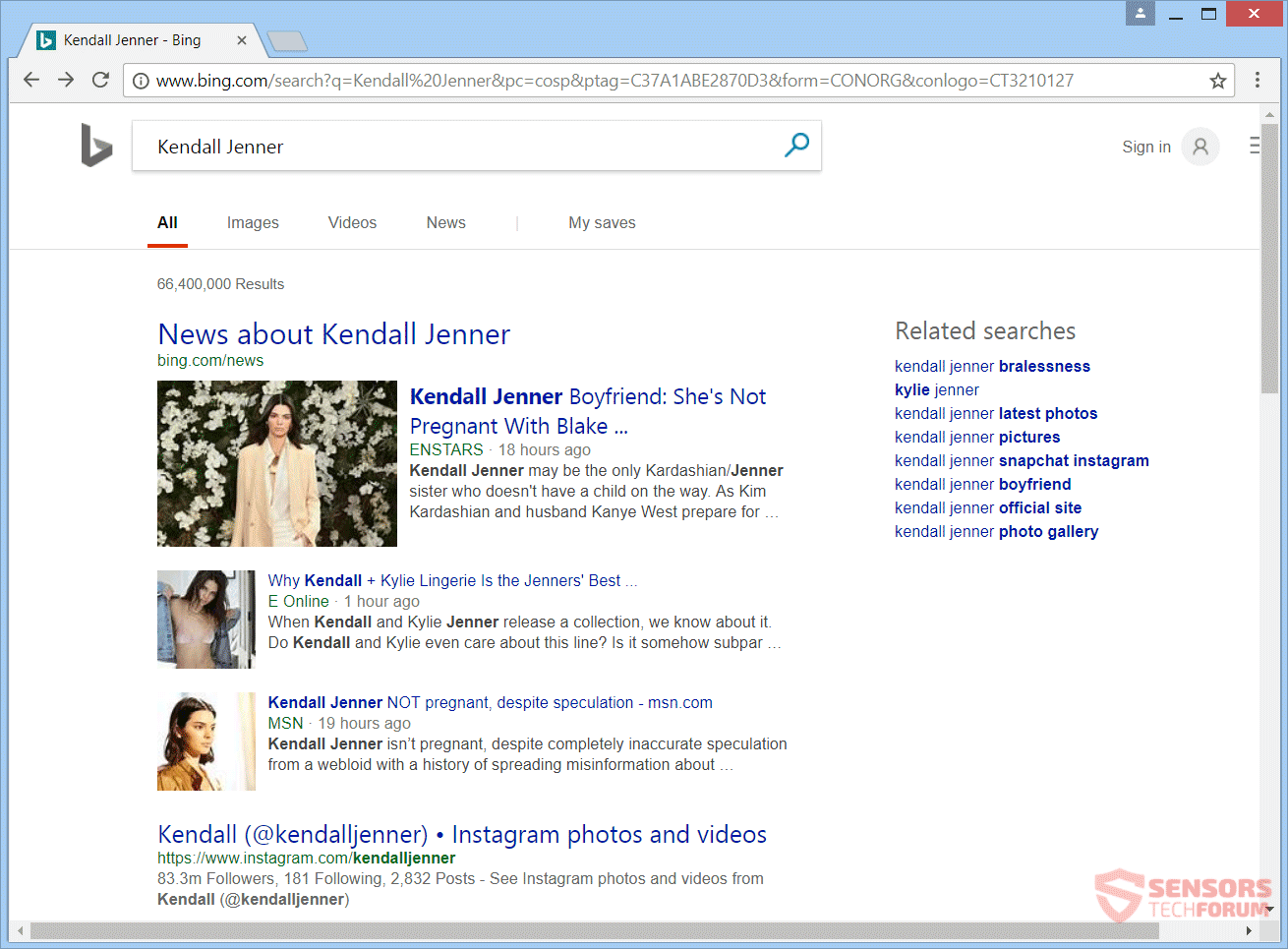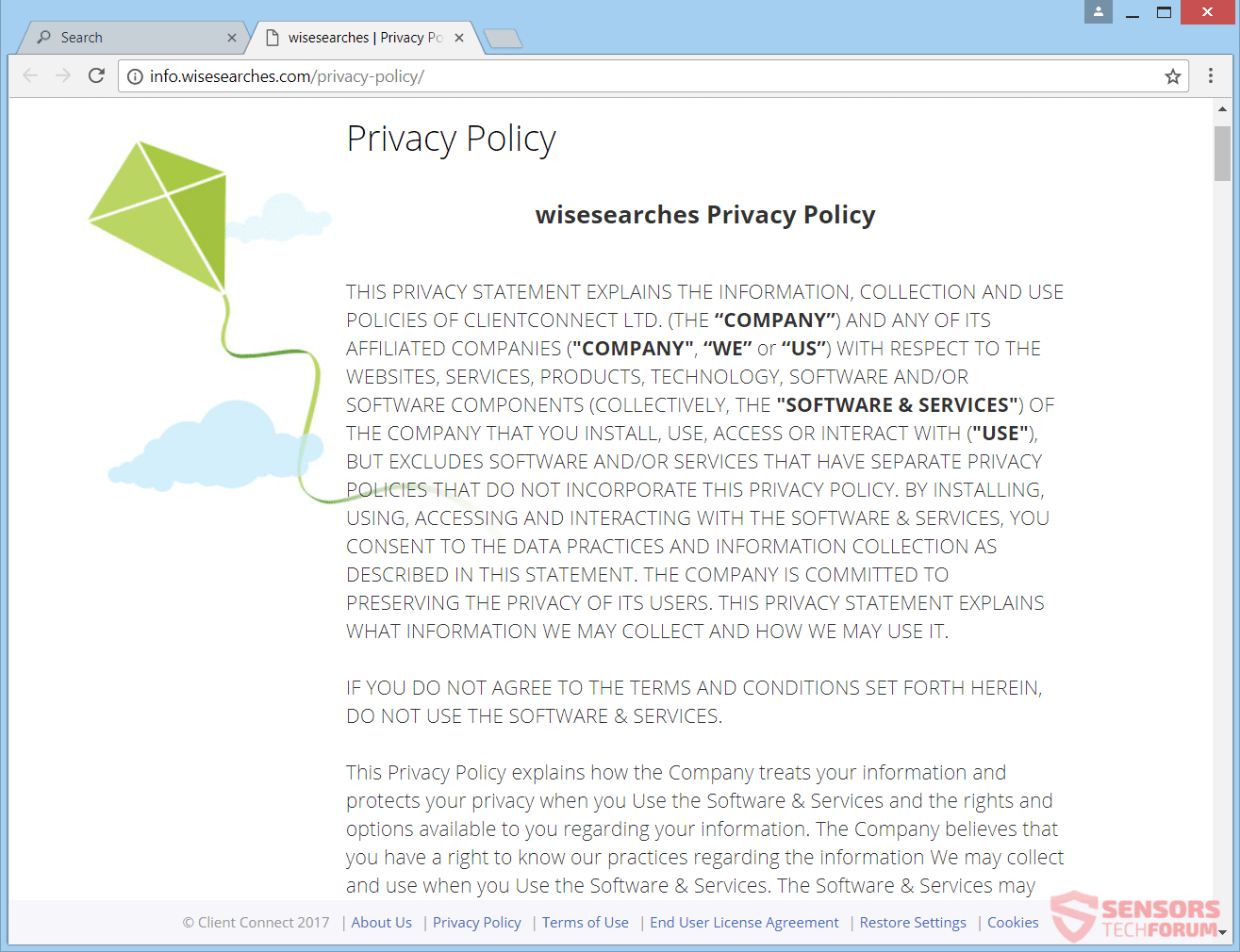Dieser Artikel wird Ihnen helfen, zu entfernen WiseSearches.com ganz und gar. Folgen Sie den Browser-Hijacker Entfernen Anweisungen am Ende des Artikels.
WiseSearches.com ist die Web-Domain und Suchmaschine eines Browser-Hijacker Umleitung. Das Unternehmen ClientConnect Ltd. ist der Entwickler, Das machte auch trovi Suchen und ähnlichen Browser-Hijacker. Sie könnten gezielte Werbung Zeugen und Inhalte Dritter aus der WiseSearches.com Entführer. Ihre aktuelle Homepage, neue Registerkarte Fenster und Standard-Suchmaschine von allen Browsern werden ersetzt.

Threat Zusammenfassung
| Name | WiseSearches.com |
| Art | Browser Hijacker, PUP |
| kurze Beschreibung | Jeder Browser auf Ihrem Computer betroffen sein könnten. Die Entführer könnten Sie umleiten und wird alle Ihre Suche filtern. |
| Symptome | Browser-Einstellungen, die geändert werden können, sind die Homepage, Suchmaschine und neue Registerkarte. Sie könnten gesponserte Anzeigen sehen und Inhalte Dritter. |
| Verteilungsmethode | Freeware-Installationen, gebündelte Pakete |
| Detection Tool |
Überprüfen Sie, ob Ihr System von Malware betroffen ist
Herunterladen
Malware Removal Tool
|
| Benutzererfahrung | Abonnieren Sie unseren Forum zu Besprechen WiseSearches.com. |

WiseSearches.com - Verteilung Ways
WiseSearches.com werden kann, mit unterschiedlichen Methoden verteilten. Third-Party-Installationen scheinen die primäre zu sein. Ein Beispiel dafür wäre, wenn ein kostenloses Programm, wie ein Media-Player oder ein gebündeltes App Orte, an denen Entführer auf Ihren Computer. Solche Einstellungen konfiguriert wurden, können zusätzliche Komponenten für die Installation zu setzen, standardmäßig. Die Entführer haben könnte einen Haufen von Einstellungen in Ihrem Browser geändert, bevor Sie selbst erkennen. Um zu verhindern, unerwünschte Programme mit Browser-Hijacking-Funktionen auf Ihrem PC zu installieren ist überschaubar. Sie müssen nur eine finden Brauch oder Fortgeschritten Optionsmenü, von wo aus alles deaktivieren, die nicht benötigt wird,.
WiseSearches.com könnte auch auf andere Weise verteilt werden. Ein typischer ist durch Anzeigen, wie Banner und Pop-ups auf verdächtige Websites Anzeigen. Diese Entführer können auch mit Hilfe von Redirect-Links von diesen Websites erzeugt verteilen. Die Eigentümer dieser Websites in einem Affiliate-Programm oder Partnerschaft sein könnte mit WiseSearches.com. Die folgenden Browser betroffen sein könnten: Google Chrome, Internet Explorer, Safari und Mozilla Firefox.

WiseSearches.com - im Detail
WiseSearches.com ist die Domäne und Suchmaschine für eine Browser-Hijacker mit dem gleichen Namen. ClientConnect Ltd. ist das Unternehmen, das diese Entführer sowie verschiedene andere Entführer entwickelt Umleitungen zu trovi Suche im Zusammenhang. Sie können eine Vorschau, wie die Hauptseite der Website wie aus dem unten Schnappschuss aussieht:
Die Webseite unter WiseSearches.com besteht aus einer Suchleiste aus, Werkzeugleiste, und ein paar Links zu den Datenschutzrichtlinien, Endbenutzer-Lizenzvertrag und ähnliche Seiten. Die gleiche Online-Seite wird jedes Mal, wenn Sie Ihren Browser starten auf der Homepage angezeigt, wenn Sie einen neuen Tab öffnen, und wenn Sie versuchen, eine Suche zu tun. Abgesehen von Ihrer Standardsucheinstellung, andere könnten auch geändert werden.
Wenn WiseSearches.com hat eine Software, mit ihm in Ihrem PC oder Browser zugeordnet, Sie werden die geänderten Einstellungen sehen, die oben erwähnt wurden,. Die meisten Software auf der Website Service gebunden kann seinen Weg auf Ihren Computer über gebündelte Programme finden. Browser-Erweiterungen, mehr Plug-In, und Add-ons können Anzeigen generieren und Umleitungen an Websites, die Sie gerade sind. Sie könnten Websites mit gezielten Inhalten sehen, dass von Dritten gehostet. Die Dritte möglicherweise verbundenen Unternehmen der WiseSearches.com.
Das Bild oben ist ein klares Beispiel dafür, wie WiseSearches.com leitet Sie auf seriöse Suchmaschinen jedes Mal, wenn Sie eine Suche. In diesem Beispiel, es ist die Suchmaschine von Bing daß wird für die Weiterleitung verwendet. Es könnte sogar auch Werbung über die Ergebnisse oder in-Text-Links verteilt sein, das umleiten. Lassen Sie sich nicht von diesen Entführern betrogen, da es nur zu legitimer Suchmaschinen Ergebnisseite Ihres Vertrauen zu verdienen.
Alles geben Sie in eine Suchleiste WiseSearches.com wird es von seinen Servern und gespeichert gefiltert werden. Browser-Cookies und andere Tracking-Technologien können Sie mehr Informationen erwerben und. Seien Sie vorsichtig, was Informationen, die Sie zusammen mit Ihrer Suche, vor allem, wenn es persönlich. Weiter, um herauszufinden, zu lesen, welche Informationen gesammelt durch WiseSearches.com.

WiseSearches.com - Datenschutz
Die Datenschutz-Bestimmungen des WiseSearches.com Website ist auf einer Sub-Domain der Website. Kurz vor dem Ende davon, eine Erklärung behauptet, dass die Entführer Teil des Unternehmens ist ClientConnect Ltd. dass entwickelt Trovi Search Hijacker in der Vergangenheit. Durch die Politik lesen, es offenbart, dass persönlich und nicht-personenbezogene Informationen von Ihnen gesammelt. Jede der erfassten Informationen können an Dritte weitergegeben oder verkauft werden, wie verbundene Unternehmen und Partner des Unternehmens.
Sie können aus dem Screenshot einen Blick auf die Datenschutz nehmen unten:
Die Politik trennt die gesammelten Daten in ein paar Informationstypen:
Technische Information
- Ihr Browser Typ
- Art, Name und Version des Betriebssystems
- Art, Name und Version anderer Software
- Ihr Internet-Provider (Internetanbieter)
- Ihr physischer Standort
- Ihr Internet-Protokoll (IP) Anschrift
- Anonyme Benutzerkennungen
- Gerätekonfiguration und Identifikatoren
- Die Version, Konfiguration und Einstellungen ihrer Software
Nutzungsdaten
- Ihre Nutzung und Interaktion mit dem Gerät
- Wann und wie Sie verwenden, um ihre Software
- Wie Sie verwenden, um Ihre Internet-Browser und Internet-Suche bezogene Anwendungen
- Die von Ihnen besuchten Webseiten und die Inhalte, die Sie sehen
- Ihre Interaktionen mit Angeboten und Werbung, die Sie sehen
- Ihre Suchanfrage
- Die Uhrzeit und das Datum Ihrer Suche
Soziale Netzwerke Informationen
- Ihre Interaktionen in sozialen Netzwerken über ihre Software
- Freunde oder Kontaktlisten
- Notizen
- Aktuelles
- Fotos
Registrierung Verwandte Informationen
- Informationen, die Sie, wenn Sie sich für ihre Software registrieren
- Dein Name
- Privat- oder Geschäftsadresse
- Deine Emailadresse
- Telefon- und Faxnummern
- Dein Geburtstag
- Dein Geschlecht
Unterstützung Verwandte Informationen
- deine Emailadresse
- Dein Name
- Alle Informationen, die freiwillig von Ihnen übermittelten
Informationen, die von der Website gesammelt werden kann „unbeabsichtigt“
- Sozialversicherungsnummern
- Kreditkartennummern
- Anmeldeinformationen
Sie sollen das folgende Zitat aus der Politik lesen, in Bezug auf Inhalte Dritter:
bestimmte Software & Dienste können in Form von Apps sein können, umfassen Inhalte, die, Tasten, Gadgets, Anzeigen, Webseiten, Produkte und Dienstleistungen (einschließlich Suchdienste und Werbung) von Dritten zur Verfügung gestellt
Durch die Verwendung von beliebigem Service oder Software verbunden WiseSearches.com wird automatisch für Ihre Erlaubnis der persönlichen Sammlung von Informationen angesehen. Innerhalb der Politik ist auch erklärt, dass Browser-Cookies verwendet werden, für die Daten sowie ähnliche Technologien zu erhalten.

Entfernen WiseSearches.com Fully
Zu entfernen WiseSearches.com manuell von Ihrem Computer, Hier folgen Sie den Schritt-für-Schritt-Anweisungen zum Entfernen vorgesehen unten. Falls die manuelle Entfernung erhält nicht die Entführer zu befreien und alle seine Dateien vollständig, Sie sollten für die Suche und alle Reste mit einem fortschrittlichen Anti-Malware-Tool entfernen. Solche Software kann Ihr Computer sicher in der Zukunft halten.
- Fenster
- Mac OS X
- Google Chrome
- Mozilla Firefox
- Microsoft Edge-
- Safari
- Internet Explorer
- Stop-Popups stoppen
So entfernen Sie WiseSearches.com von Windows.
Schritt 1: Scan für WiseSearches.com mit SpyHunter Anti-Malware-Tool



Schritt 2: Starten Sie Ihren PC im abgesicherten Modus





Schritt 3: Deinstallieren WiseSearches.com und zugehörige Software unter Windows
Deinstallationsschritte für Windows 11



Deinstallationsschritte für Windows 10 und ältere Versionen
Hier ist ein Verfahren, in wenigen einfachen Schritten der in der Lage sein sollte, die meisten Programme deinstallieren. Egal ob Sie mit Windows arbeiten 10, 8, 7, Vista oder XP, diese Schritte werden den Job zu erledigen. Ziehen Sie das Programm oder den entsprechenden Ordner in den Papierkorb kann eine sehr schlechte Entscheidung. Wenn Sie das tun, Bits und Stücke des Programms zurückbleiben, und das kann zu instabilen Arbeit von Ihrem PC führen, Fehler mit den Dateitypzuordnungen und anderen unangenehmen Tätigkeiten. Der richtige Weg, um ein Programm von Ihrem Computer zu erhalten, ist es zu deinstallieren. Um das zu tun:


 Folgen Sie den Anweisungen oben und Sie werden erfolgreich die meisten Programme deinstallieren.
Folgen Sie den Anweisungen oben und Sie werden erfolgreich die meisten Programme deinstallieren.
Schritt 4: Bereinigen Sie alle Register, Created by WiseSearches.com on Your PC.
Die in der Regel gezielt Register von Windows-Rechnern sind die folgenden:
- HKEY_LOCAL_MACHINE Software Microsoft Windows Currentversion Run
- HKEY_CURRENT_USER Software Microsoft Windows Currentversion Run
- HKEY_LOCAL_MACHINE Software Microsoft Windows Currentversion RunOnce
- HKEY_CURRENT_USER Software Microsoft Windows Currentversion RunOnce
Sie können auf sie zugreifen, indem Sie den Windows-Registrierungs-Editor und löschen Sie alle Werte öffnen, von WiseSearches.com erstellt dort. Dies kann passieren, darunter indem Sie die Schritte:


 Spitze: Um einen Virus erstellten Wert zu finden, Sie können sich auf der rechten Maustaste und klicken Sie auf "Ändern" um zu sehen, welche Datei es wird ausgeführt. Ist dies der Virus Speicherort, Entfernen Sie den Wert.
Spitze: Um einen Virus erstellten Wert zu finden, Sie können sich auf der rechten Maustaste und klicken Sie auf "Ändern" um zu sehen, welche Datei es wird ausgeführt. Ist dies der Virus Speicherort, Entfernen Sie den Wert.
Video Removal Guide for WiseSearches.com (Fenster).
Befreien Sie sich von WiseSearches.com unter Mac OS X..
Schritt 1: Uninstall WiseSearches.com and remove related files and objects





Ihr Mac zeigt Ihnen dann eine Liste der Elemente, die automatisch gestartet werden, wenn Sie sich einloggen. Geben Sie für verdächtige Apps identisch oder ähnlich WiseSearches.com. Überprüfen Sie die App, die Sie vom Laufen automatisch beenden möchten und wählen Sie dann auf der Minus ("-") Symbol, um es zu verstecken.
- Gehe zu Finder.
- In der Suchleiste den Namen der Anwendung, die Sie entfernen möchten,.
- Oberhalb der Suchleiste ändern, um die zwei Drop-Down-Menüs "Systemdateien" und "Sind inklusive" so dass Sie alle Dateien im Zusammenhang mit der Anwendung sehen können, das Sie entfernen möchten. Beachten Sie, dass einige der Dateien nicht in der App in Beziehung gesetzt werden kann, so sehr vorsichtig sein, welche Dateien Sie löschen.
- Wenn alle Dateien sind verwandte, halte das ⌘ + A Tasten, um sie auszuwählen und fahren sie dann zu "Müll".
Für den Fall, können Sie nicht entfernen WiseSearches.com über Schritt 1 über:
Für den Fall, können Sie nicht die Virus-Dateien und Objekten in Ihren Anwendungen oder an anderen Orten finden wir oben gezeigt haben, Sie können in den Bibliotheken Ihres Mac für sie manuell suchen. Doch bevor dies zu tun, bitte den Disclaimer unten lesen:



Sie können den gleichen Vorgang mit den folgenden anderen wiederholen Bibliothek Verzeichnisse:
→ ~ / Library / Launchagents
/Library / LaunchDaemons
Spitze: ~ ist es absichtlich, denn es führt mehr LaunchAgents- zu.
Schritt 2: Scan for and remove WiseSearches.com files from your Mac
Wenn Sie mit Problemen konfrontiert, auf Ihrem Mac als Folge unerwünschten Skripte und Programme wie WiseSearches.com, der empfohlene Weg, um die Bedrohung zu beseitigen ist durch ein Anti-Malware-Programm. SpyHunter für Mac bietet erweiterte Sicherheitsfunktionen sowie andere Module, die die Sicherheit Ihres Mac verbessern und ihn in Zukunft schützen.
Video Removal Guide for WiseSearches.com (Mac)
Entfernen Sie WiseSearches.com aus Google Chrome.
Schritt 1: Starten Sie Google Chrome und öffnen Sie das Drop-Menü

Schritt 2: Bewegen Sie den Mauszeiger über "Werkzeuge" und dann aus dem erweiterten Menü wählen "Extensions"

Schritt 3: Aus der geöffneten "Extensions" Menü suchen Sie die unerwünschte Erweiterung und klicken Sie auf den "Entfernen" Taste.

Schritt 4: Nach der Erweiterung wird entfernt, Neustart von Google Chrome durch Schließen sie aus dem roten "X" Schaltfläche in der oberen rechten Ecke und starten Sie es erneut.
Löschen Sie WiseSearches.com aus Mozilla Firefox.
Schritt 1: Starten Sie Mozilla Firefox. Öffnen Sie das Menü Fenster:

Schritt 2: Wählen Sie das "Add-ons" Symbol aus dem Menü.

Schritt 3: Wählen Sie die unerwünschte Erweiterung und klicken Sie auf "Entfernen"

Schritt 4: Nach der Erweiterung wird entfernt, Neustart Mozilla Firefox durch Schließen sie aus dem roten "X" Schaltfläche in der oberen rechten Ecke und starten Sie es erneut.
Deinstallieren Sie WiseSearches.com von Microsoft Edge.
Schritt 1: Starten Sie den Edge-Browser.
Schritt 2: Öffnen Sie das Drop-Menü, indem Sie auf das Symbol in der oberen rechten Ecke klicken.

Schritt 3: Wählen Sie im Dropdown-Menü wählen "Extensions".

Schritt 4: Wählen Sie die mutmaßlich bösartige Erweiterung aus, die Sie entfernen möchten, und klicken Sie dann auf das Zahnradsymbol.

Schritt 5: Entfernen Sie die schädliche Erweiterung, indem Sie nach unten scrollen und dann auf Deinstallieren klicken.

Entfernen Sie WiseSearches.com aus Safari
Schritt 1: Starten Sie die Safari-App.
Schritt 2: Nachdem Sie den Mauszeiger an den oberen Rand des Bildschirms schweben, Klicken Sie auf den Safari-Text, um das Dropdown-Menü zu öffnen.
Schritt 3: Wählen Sie im Menü, klicke auf "Einstellungen".

Schritt 4: Danach, Wählen Sie die Registerkarte Erweiterungen.

Schritt 5: Klicken Sie einmal auf die Erweiterung, die Sie entfernen möchten.
Schritt 6: Klicken Sie auf 'Deinstallieren'.

Ein Popup-Fenster erscheint, die um Bestätigung zur Deinstallation die Erweiterung. Wählen 'Deinstallieren' wieder, und die WiseSearches.com werden entfernt.
Beseitigen Sie WiseSearches.com aus dem Internet Explorer.
Schritt 1: Starten Sie Internet Explorer.
Schritt 2: Klicken Sie auf das Zahnradsymbol mit der Bezeichnung "Extras", um das Dropdown-Menü zu öffnen, und wählen Sie "Add-ons verwalten".

Schritt 3: Im Fenster 'Add-ons verwalten'.

Schritt 4: Wählen Sie die Erweiterung aus, die Sie entfernen möchten, und klicken Sie dann auf "Deaktivieren".. Ein Pop-up-Fenster wird angezeigt, Ihnen mitzuteilen, dass Sie die ausgewählte Erweiterung sind zu deaktivieren, und einige weitere Add-ons kann auch deaktiviert werden. Lassen Sie alle Felder überprüft, und klicken Sie auf 'Deaktivieren'.

Schritt 5: Nachdem die unerwünschte Verlängerung wurde entfernt, Starten Sie den Internet Explorer neu, indem Sie ihn über die rote Schaltfläche "X" in der oberen rechten Ecke schließen und erneut starten.
Entfernen Sie Push-Benachrichtigungen aus Ihren Browsern
Deaktivieren Sie Push-Benachrichtigungen von Google Chrome
So deaktivieren Sie Push-Benachrichtigungen im Google Chrome-Browser, folgen Sie bitte den nachstehenden Schritten:
Schritt 1: Gehe zu Einstellungen in Chrome.

Schritt 2: In den Einstellungen, wählen "Erweiterte Einstellungen":

Schritt 3: Klicken "Inhaltseinstellungen":

Schritt 4: Öffnen Sie “Benachrichtigungen":

Schritt 5: Klicken Sie auf die drei Punkte und wählen Sie Blockieren, Ändern oder Löschen Optionen:

Entfernen Sie Push-Benachrichtigungen in Firefox
Schritt 1: Gehen Sie zu Firefox-Optionen.

Schritt 2: Gehe zu den Einstellungen", Geben Sie "Benachrichtigungen" in die Suchleiste ein und klicken Sie auf "Einstellungen":

Schritt 3: Klicken Sie auf einer Site, auf der Benachrichtigungen gelöscht werden sollen, auf "Entfernen" und dann auf "Änderungen speichern".

Beenden Sie Push-Benachrichtigungen in Opera
Schritt 1: In der Oper, Presse ALT + P um zu Einstellungen zu gehen.

Schritt 2: In Einstellung suchen, Geben Sie "Inhalt" ein, um zu den Inhaltseinstellungen zu gelangen.

Schritt 3: Benachrichtigungen öffnen:

Schritt 4: Machen Sie dasselbe wie bei Google Chrome (unten erklärt):

Beseitigen Sie Push-Benachrichtigungen auf Safari
Schritt 1: Öffnen Sie die Safari-Einstellungen.

Schritt 2: Wählen Sie die Domain aus, von der Sie Push-Popups möchten, und wechseln Sie zu "Verweigern" von "ermöglichen".
WiseSearches.com-FAQ
What Is WiseSearches.com?
The WiseSearches.com threat is adware or Browser Redirect Virus.
Es kann Ihren Computer erheblich verlangsamen und Werbung anzeigen. Die Hauptidee ist, dass Ihre Informationen wahrscheinlich gestohlen werden oder mehr Anzeigen auf Ihrem Gerät erscheinen.
Die Entwickler solcher unerwünschten Apps arbeiten mit Pay-per-Click-Schemata, um Ihren Computer dazu zu bringen, riskante oder verschiedene Arten von Websites zu besuchen, mit denen sie möglicherweise Geld verdienen. Aus diesem Grund ist es ihnen egal, welche Arten von Websites in den Anzeigen angezeigt werden. Dies macht ihre unerwünschte Software indirekt riskant für Ihr Betriebssystem.
What Are the Symptoms of WiseSearches.com?
Es gibt verschiedene Symptome, nach denen gesucht werden muss, wenn diese bestimmte Bedrohung und auch unerwünschte Apps im Allgemeinen aktiv sind:
Symptom #1: Ihr Computer kann langsam werden und allgemein eine schlechte Leistung aufweisen.
Symptom #2: Sie haben Symbolleisten, Add-Ons oder Erweiterungen in Ihren Webbrowsern, an die Sie sich nicht erinnern können.
Symptom #3: Sie sehen alle Arten von Anzeigen, wie werbefinanzierte Suchergebnisse, Popups und Weiterleitungen werden zufällig angezeigt.
Symptom #4: Auf Ihrem Mac installierte Apps werden automatisch ausgeführt und Sie können sich nicht erinnern, sie installiert zu haben.
Symptom #5: In Ihrem Task-Manager werden verdächtige Prozesse ausgeführt.
Wenn Sie eines oder mehrere dieser Symptome sehen, Dann empfehlen Sicherheitsexperten, Ihren Computer auf Viren zu überprüfen.
Welche Arten von unerwünschten Programmen gibt es??
Laut den meisten Malware-Forschern und Cyber-Sicherheitsexperten, Die Bedrohungen, die derzeit Ihr Gerät beeinträchtigen können, können sein betrügerische Antivirensoftware, Adware, Browser-Hijacker, Clicker, gefälschte Optimierer und alle Formen von PUPs.
Was tun, wenn ich eine habe "Virus" like WiseSearches.com?
Mit wenigen einfachen Aktionen. Zuallererst, Befolgen Sie unbedingt diese Schritte:
Schritt 1: Finden Sie einen sicheren Computer und verbinden Sie es mit einem anderen Netzwerk, nicht der, mit dem Ihr Mac infiziert war.
Schritt 2: Ändern Sie alle Ihre Passwörter, ausgehend von Ihren E-Mail-Passwörtern.
Schritt 3: Aktivieren Zwei-Faktor-Authentifizierung zum Schutz Ihrer wichtigen Konten.
Schritt 4: Rufen Sie Ihre Bank an Ändern Sie Ihre Kreditkartendaten (Geheim Code, usw.) wenn Sie Ihre Kreditkarte für Online-Einkäufe gespeichert oder mit Ihrer Karte Online-Aktivitäten durchgeführt haben.
Schritt 5: Stellen Sie sicher, dass Rufen Sie Ihren ISP an (Internetprovider oder -anbieter) und bitten Sie sie, Ihre IP-Adresse zu ändern.
Schritt 6: Ändere dein WLAN Passwort.
Schritt 7: (Fakultativ): Stellen Sie sicher, dass Sie alle mit Ihrem Netzwerk verbundenen Geräte auf Viren prüfen und diese Schritte wiederholen, wenn sie betroffen sind.
Schritt 8: Installieren Sie Anti-Malware Software mit Echtzeitschutz auf jedem Gerät, das Sie haben.
Schritt 9: Versuchen Sie, keine Software von Websites herunterzuladen, von denen Sie nichts wissen, und halten Sie sich von diesen fern Websites mit geringer Reputation im allgemeinen.
Wenn Sie diese Empfehlungen befolgen, Ihr Netzwerk und alle Geräte werden erheblich sicherer gegen Bedrohungen oder informationsinvasive Software und auch in Zukunft virenfrei und geschützt.
How Does WiseSearches.com Work?
Einmal installiert, WiseSearches.com can Daten sammeln Verwendung Tracker. Bei diesen Daten handelt es sich um Ihre Surfgewohnheiten, B. die von Ihnen besuchten Websites und die von Ihnen verwendeten Suchbegriffe. Sie werden dann verwendet, um Sie gezielt mit Werbung anzusprechen oder Ihre Informationen an Dritte zu verkaufen.
WiseSearches.com can also Laden Sie andere Schadsoftware auf Ihren Computer herunter, wie Viren und Spyware, Dies kann dazu verwendet werden, Ihre persönlichen Daten zu stehlen und riskante Werbung anzuzeigen, die möglicherweise auf Virenseiten oder Betrug weiterleiten.
Is WiseSearches.com Malware?
Die Wahrheit ist, dass Welpen (Adware, Browser-Hijacker) sind keine Viren, kann aber genauso gefährlich sein da sie Ihnen möglicherweise Malware-Websites und Betrugsseiten anzeigen und Sie dorthin weiterleiten.
Viele Sicherheitsexperten klassifizieren potenziell unerwünschte Programme als Malware. Dies liegt an den unerwünschten Effekten, die PUPs verursachen können, B. das Anzeigen störender Werbung und das Sammeln von Benutzerdaten ohne das Wissen oder die Zustimmung des Benutzers.
About the WiseSearches.com Research
Die Inhalte, die wir auf SensorsTechForum.com veröffentlichen, this WiseSearches.com how-to removal guide included, ist das Ergebnis umfangreicher Recherchen, harte Arbeit und die Hingabe unseres Teams, Ihnen zu helfen, das Spezifische zu entfernen, Adware-bezogenes Problem, und stellen Sie Ihren Browser und Ihr Computersystem wieder her.
How did we conduct the research on WiseSearches.com?
Bitte beachten Sie, dass unsere Forschung auf unabhängigen Untersuchungen basiert. Wir stehen in Kontakt mit unabhängigen Sicherheitsforschern, Dank dessen erhalten wir täglich Updates über die neueste Malware, Adware, und Browser-Hijacker-Definitionen.
Weiter, the research behind the WiseSearches.com threat is backed with Virustotal.
Um diese Online-Bedrohung besser zu verstehen, Bitte lesen Sie die folgenden Artikel, die sachkundige Details bieten.